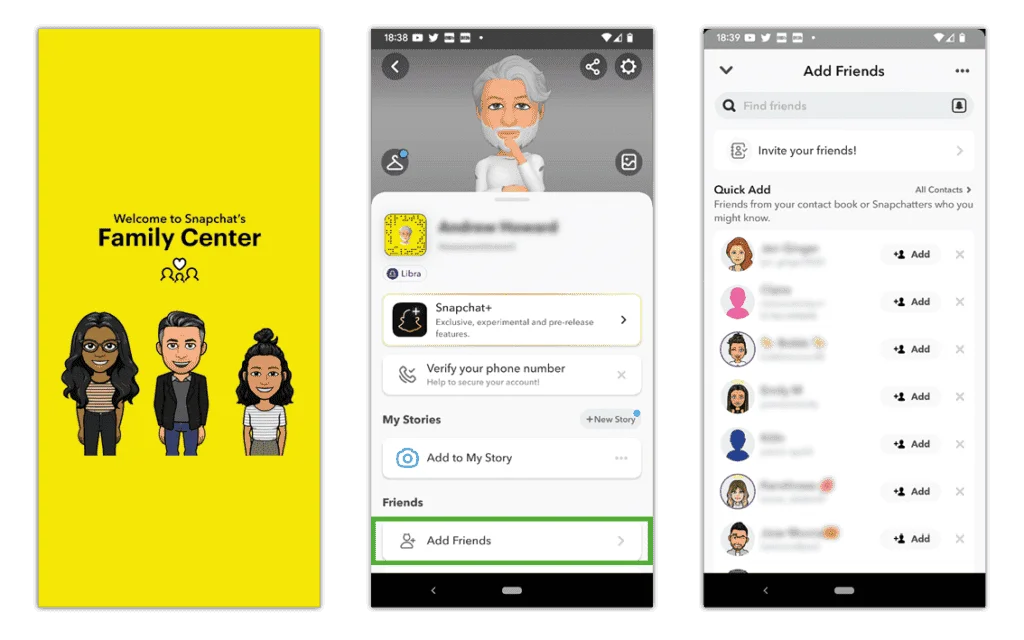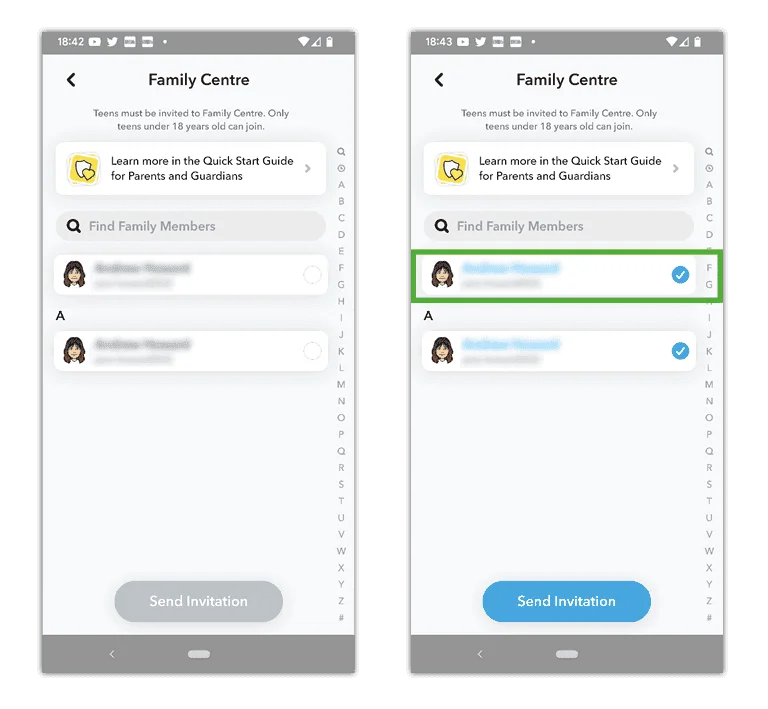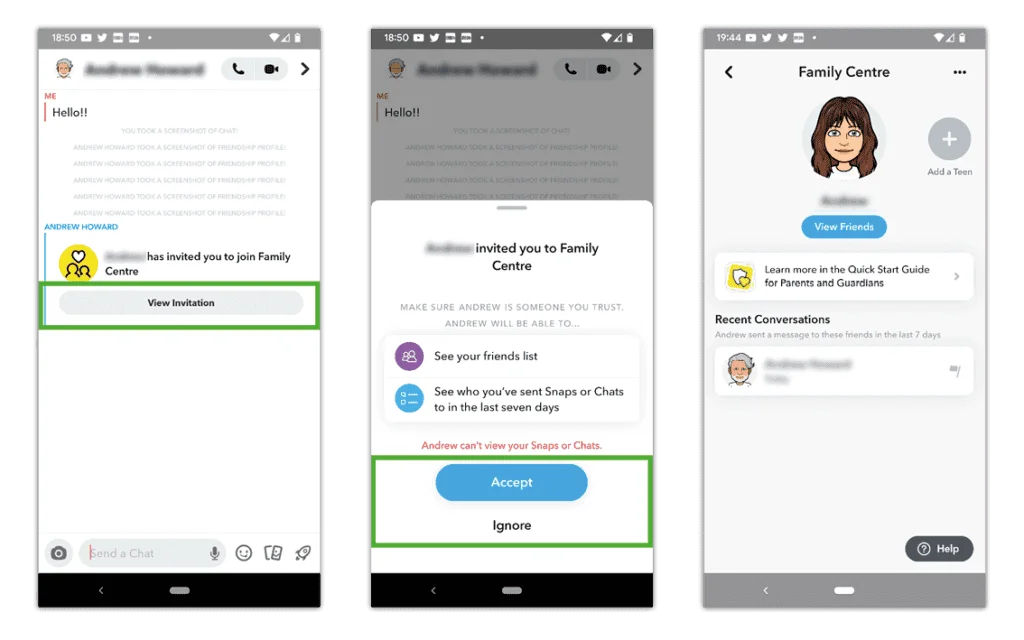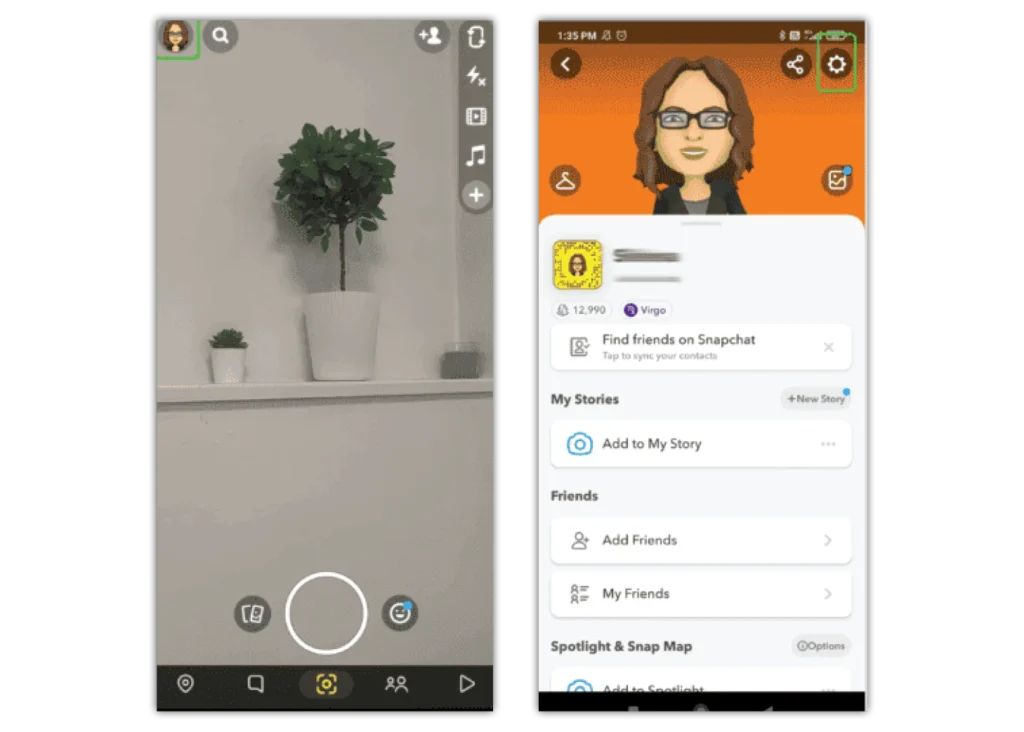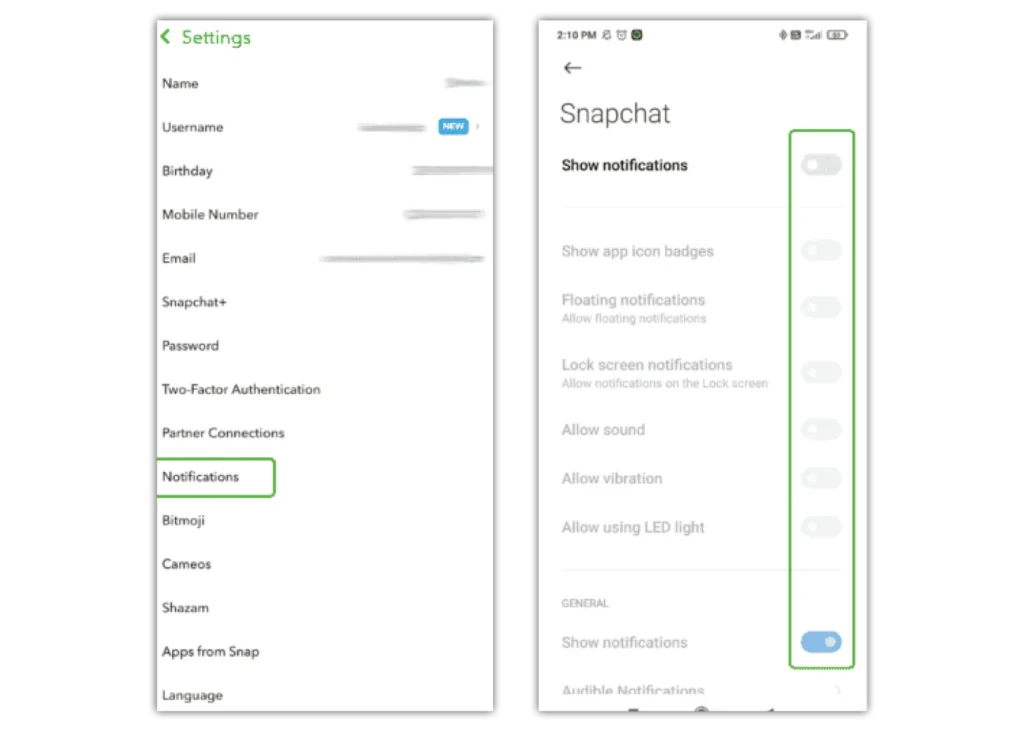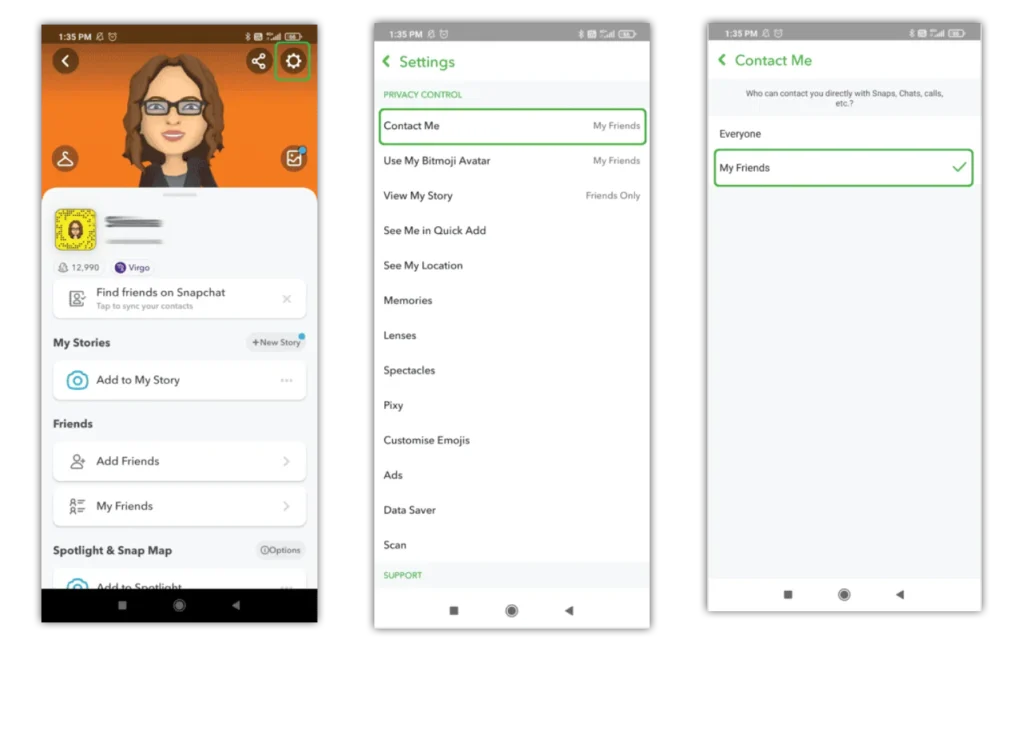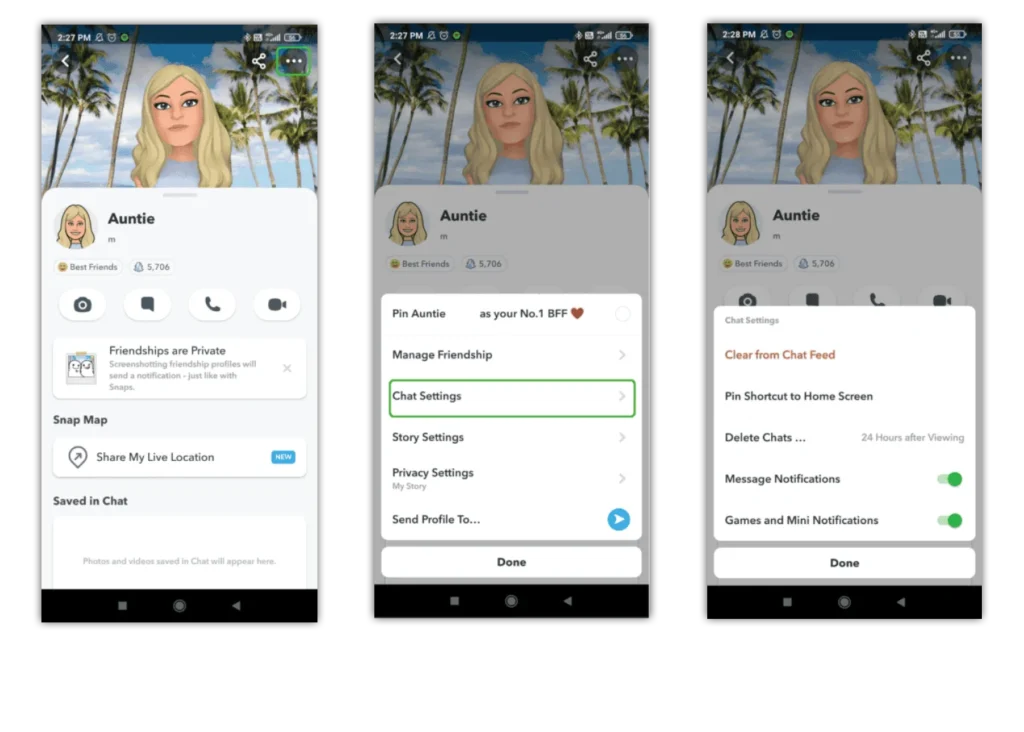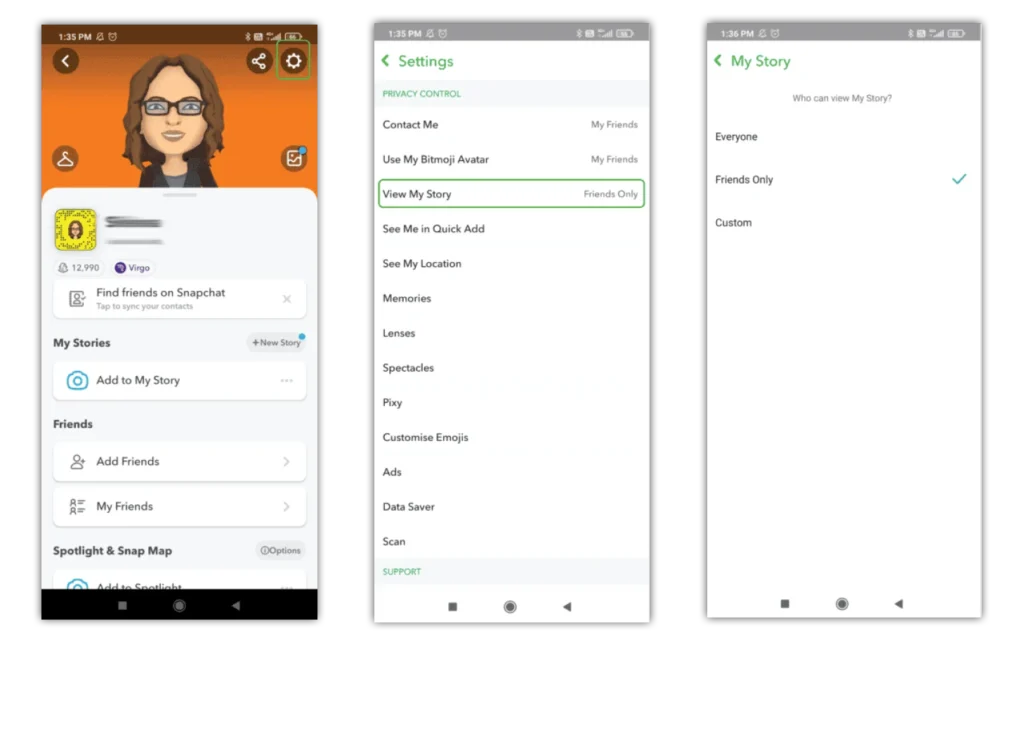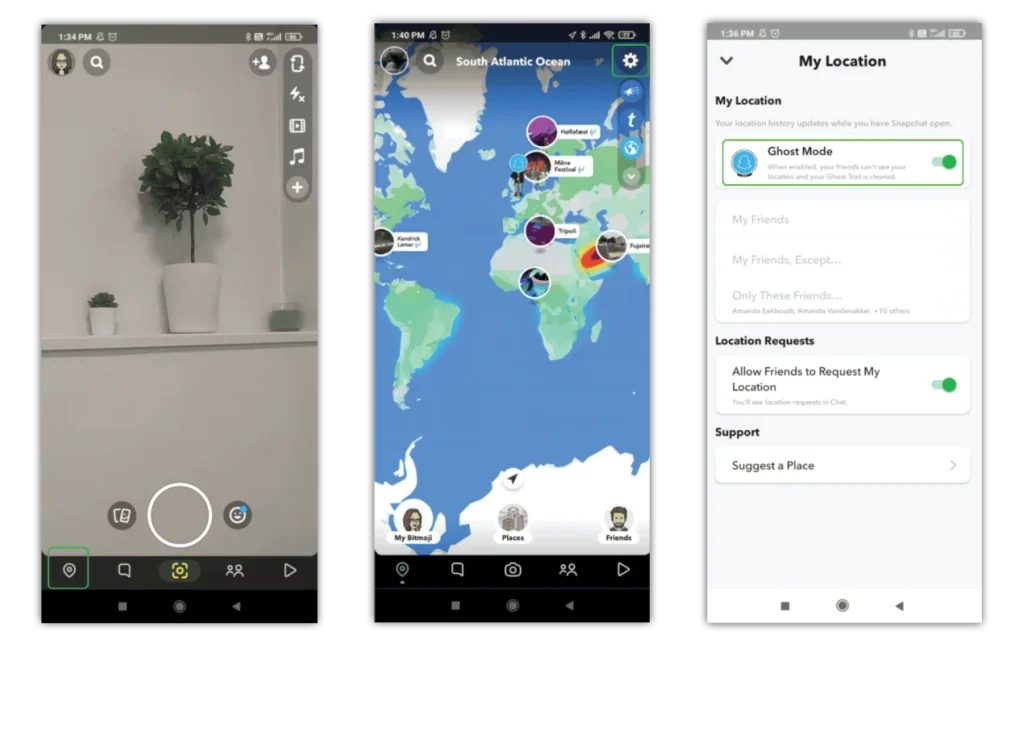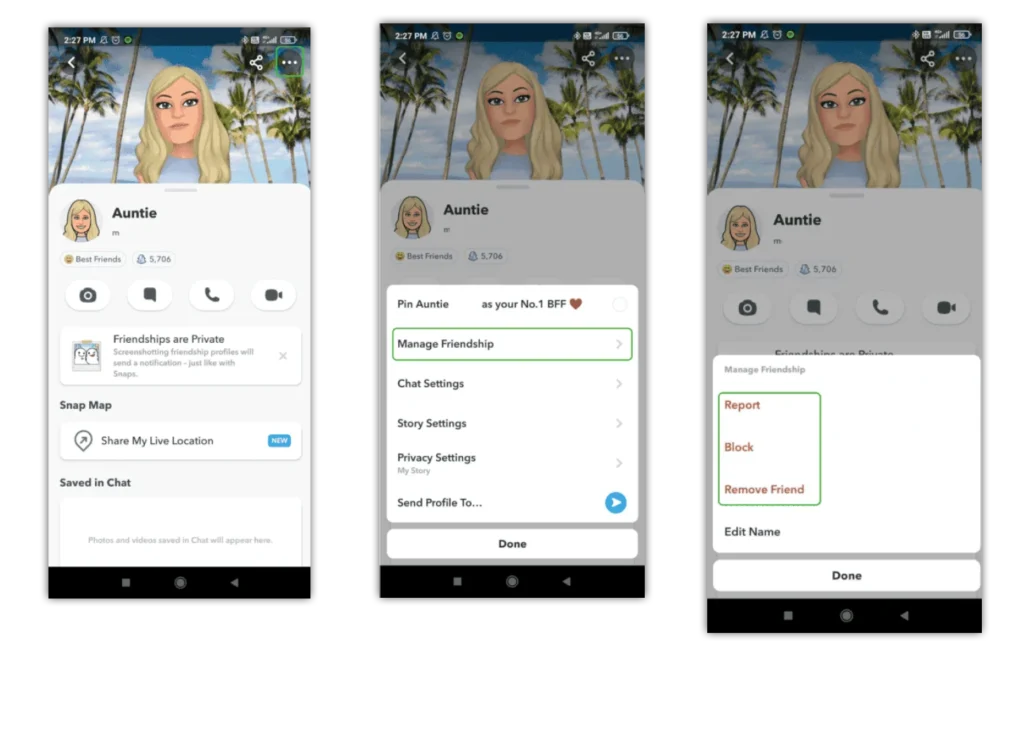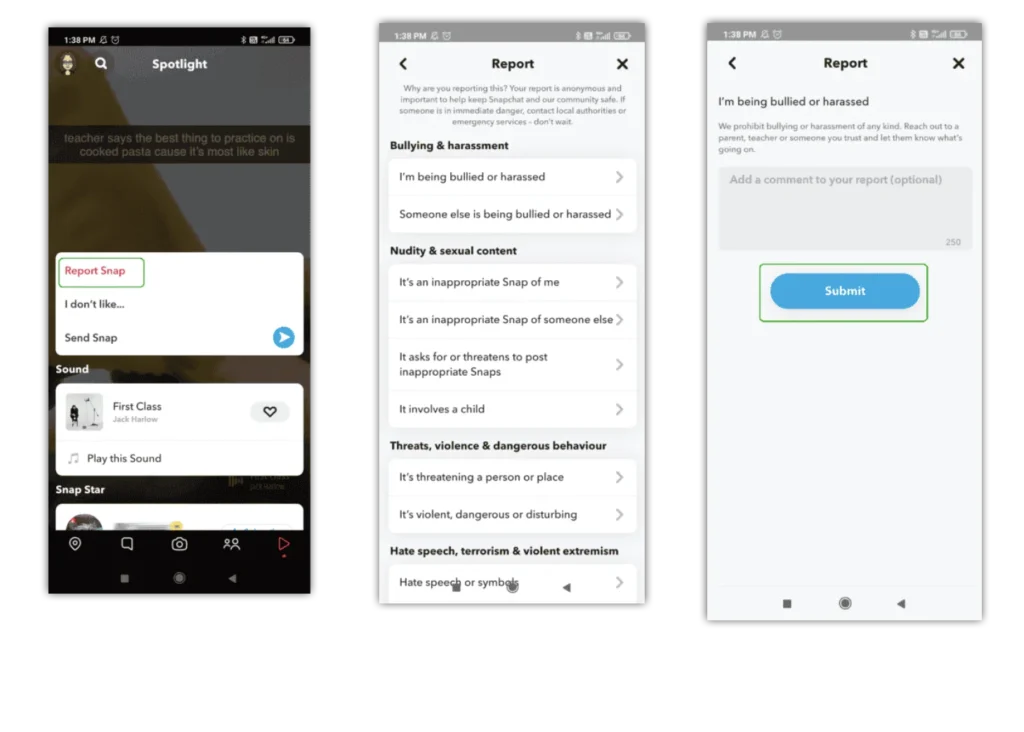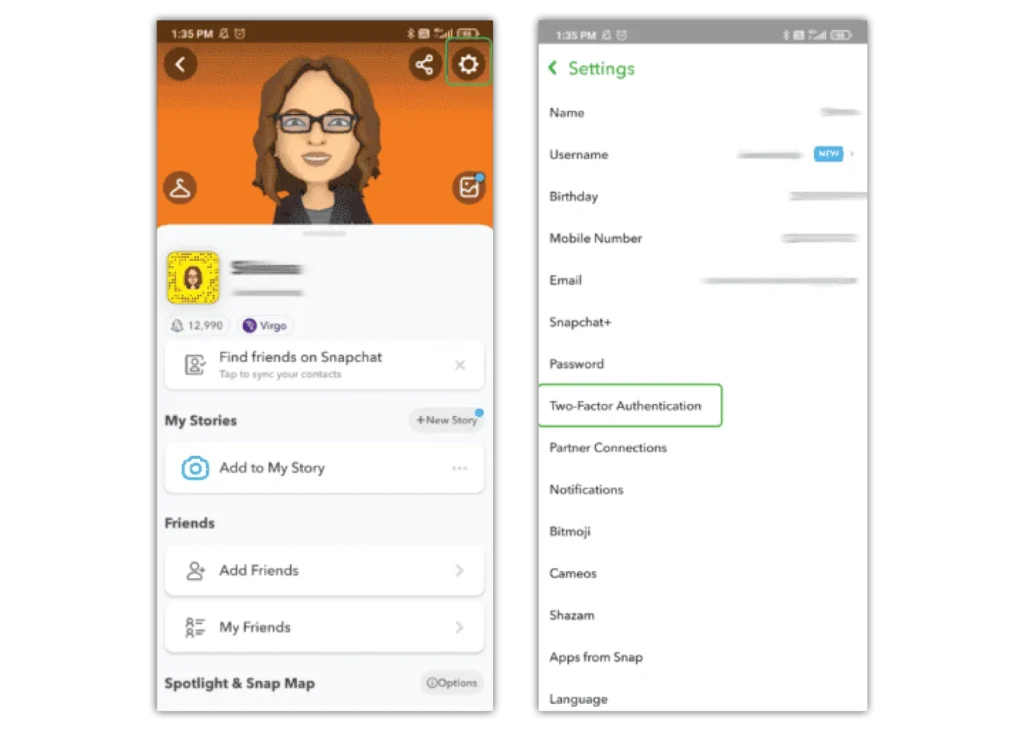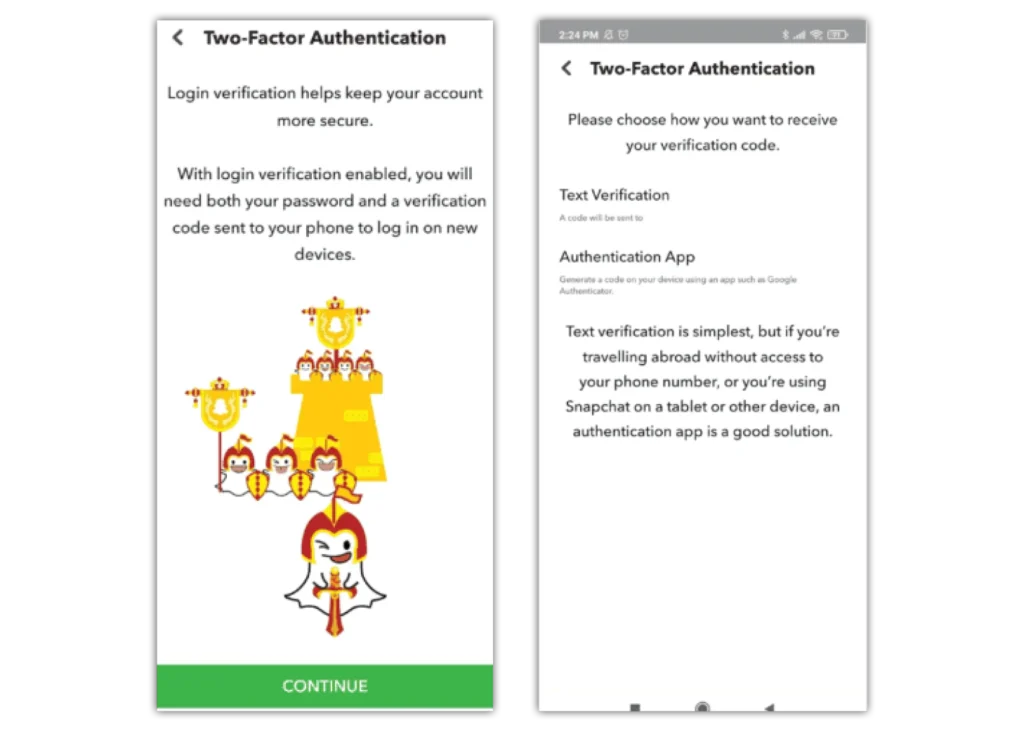Qu'est-ce que le centre familial Snapchat ?
Snapchat Family Center est un outil intégré à l'application qui permet aux parents et aux tuteurs de savoir avec qui leurs adolescents sont en contact sur l'application. Apprendre encore plus ici.
Pour configurer le Centre familial Snapchat :
Étape 1 – Vous devez télécharger Snapchat sur votre appareil. Créer ou vous connecter sur votre compte Snapchat personnel. De ton profil, robinet Ajouter des amis et ajoutez votre enfant en recherchant leur nom d'utilisateur. Retournez à votre profil.
Étape 2 - Appuyez sur le icône engrenage dans le coin supérieur droit pour accéder Paramètres. En dessous de Contrôle vie privée, robinet Centre familial et sélectionnez votre nom de l'enfant > Envoyer une invitation.
Étape 3 – Demandez à votre enfant d'accéder à son compte Snapchat sur son appareil. De leur profil, robinet Ajouter des amis et alors ton nom d'utilisateur.
Étape 4 - Robinet Afficher l'invitation et alors Accepter.
Une fois accepté, vous pouvez appuyez sur le profil de votre enfant dans Family Center sur votre appareil pour voir leur activité, que vous pouvez utiliser pour démarrer des conversations autour de leurs expériences en ligne.
Pour plus d'aide, visitez les ressources destinées aux parents de Snapchat.


 Vol de confidentialité et d’identité
Vol de confidentialité et d’identité